1、首先,打开一个Word文档或者新建一个新的word 文档。如图:

2、接着,选中需要调整的文字内容。如图:
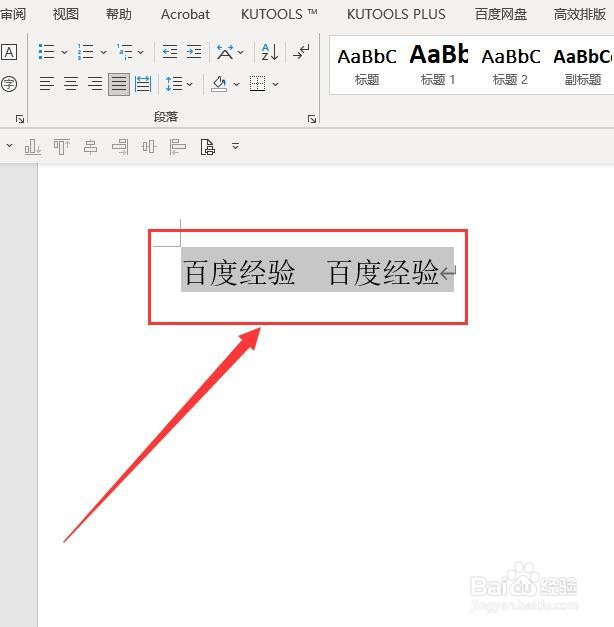
3、接着,在菜单栏中切换到“开始”选项卡,在开始选项卡中找到“A”下方的“双行合一”。如图:
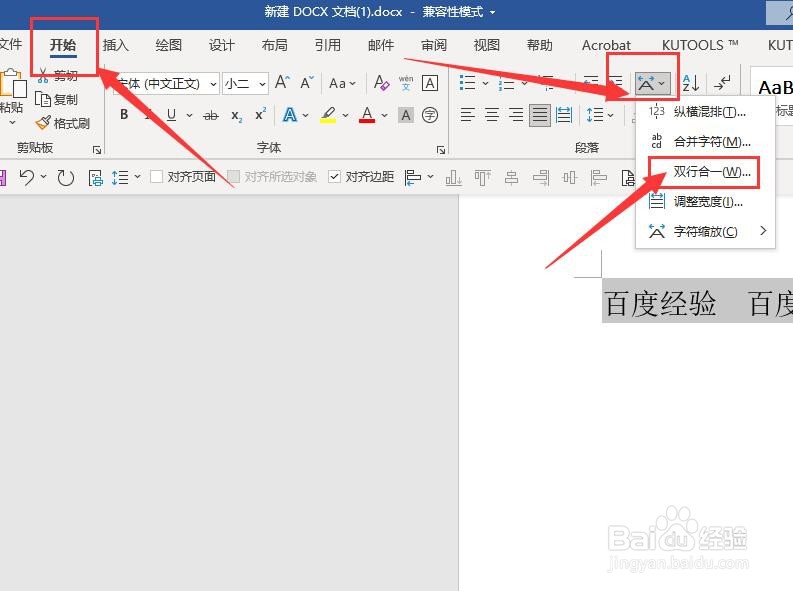
4、接着,在弹出的“双行合一”的对话框中,勾选“带括号”,并在括号样式中设置相对应的样式((可以根据实际需求选择不同的符号)),如图:
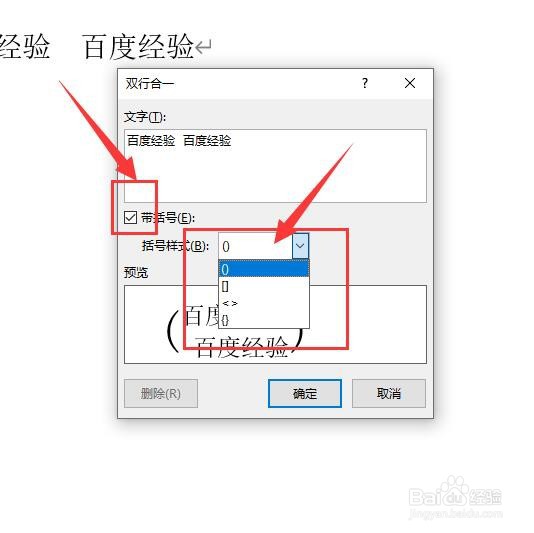
5、接着,设置完成后,点击下方的“确定”,保存刚设置的参数,回到Word文档中即可看到相对应的效果了。如图:
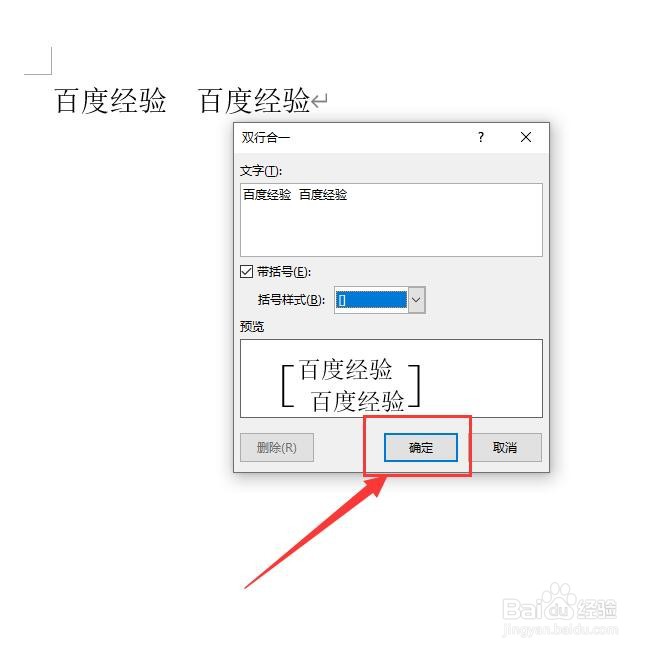
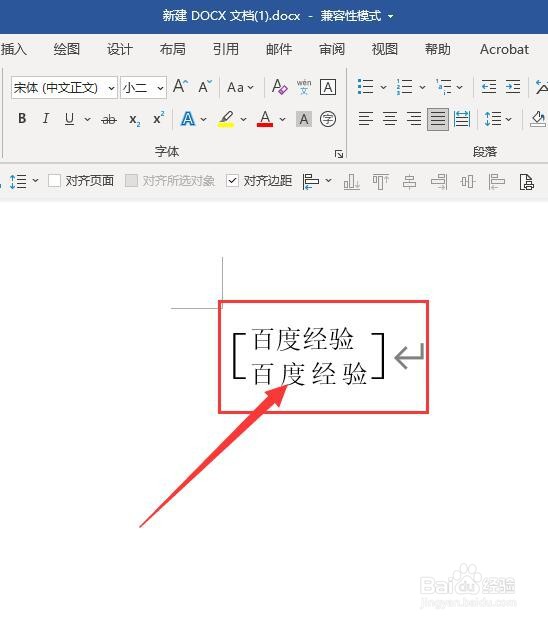
6、至此,在Word文档中如何将一行字变成两行显示教程分享结束。